Personalizzare le opzioni tattili in modalità Tavoletta
In modalità Tavoletta, è possibile personalizzare il modo in cui il dispositivo risponde all'input tattile.
- Aprire Proprietà tavoletta Wacom.
- Selezionare il dispositivo nella riga Dispositivi.
- Nella scheda Opzioni tattili, regolare le impostazioni tattili come desiderato:
- Velocità del puntatore: Spostare la barra di scorrimento per regolare la velocità del cursore. Selezionare Lento per spostare il cursore più lentamente, che richiede più movimento da parte delle dita. Selezionare Veloce per spostare il cursore più velocemente, che richiede meno movimento da parte delle dita.
- Velocità di scorrimento: Spostare la barra di scorrimento per regolare la velocità di scorrimento dello schermo quando si esegue il movimento rapido Scorri.
- Accelerazione del puntatore: Spostare la barra di scorrimento per regolare la velocità del cursore al tocco. Selezionare Bassa per tempi di risposta più lenti e Alta per tempi di risposta più veloci.
- Intervallo doppio tocco: Spostare la barra di scorrimento per regolare la velocità con cui eseguire un doppio clic. È possibile verificare la velocità posizionando il cursore sull'area Test e facendo doppio clic.
Avvertenza: quando si apportano modifiche a queste impostazioni, non vengono modificate le impostazioni corrispondenti nel computer. Tuttavia, se si apportano modifiche alle impostazioni tattili nelle impostazioni di sistema del computer, tali modifiche possono influenzare la modalità di funzionamento degli input tattili sul dispositivo.
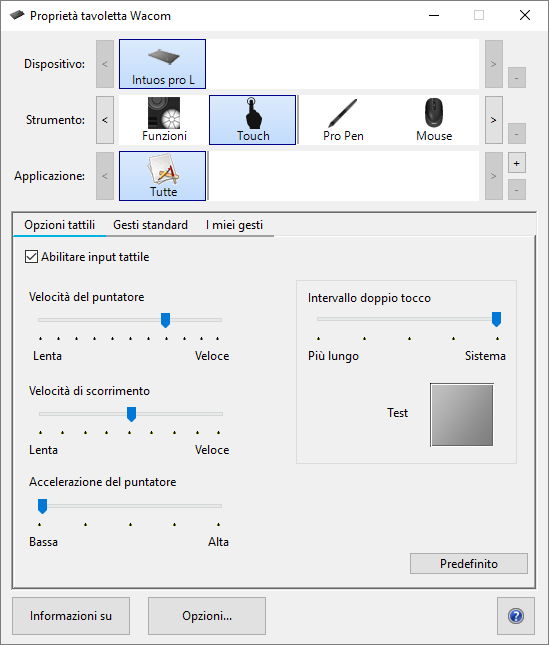
La schermata precedente ha solo uno scopo informativo; potrebbe non corrispondere alla schermata visualizzata.
| | Non condividere le mie informazioni | | Cookie | | Condizioni di utilizzo | | Privacy policy |